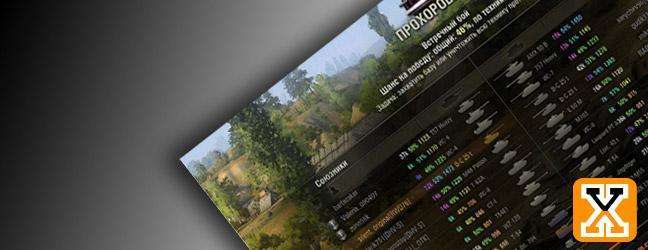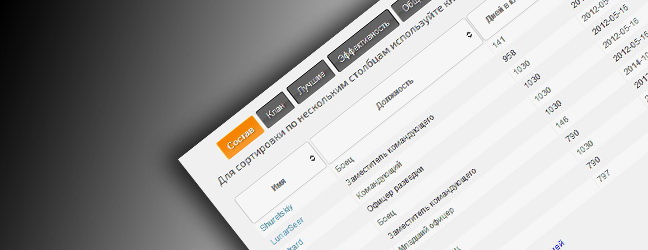голосовой чат в игре
Дата: 18.03.2014 13:51:43
 venera30 (18 Мар 2014 - 13:34) писал: UDP 9987 - а как найти этот порт? у меня тоже такая же проблема,
тестирование микрофона нормально работает, но в ни в взводах, ротах
не я не слышу и меня не слышат.... , хотя нормально могу говорить в
програмке РК...
venera30 (18 Мар 2014 - 13:34) писал: UDP 9987 - а как найти этот порт? у меня тоже такая же проблема,
тестирование микрофона нормально работает, но в ни в взводах, ротах
не я не слышу и меня не слышат.... , хотя нормально могу говорить в
програмке РК... Knopka: Как открыть порт в брандмауэре (информация под спойлером):
Windows XP 1. Нажмите кнопку «Пуск» на панели задач Windows.
2. Откройте «Сетевое окружение». 3. В секции «Сетевые задачи»
щелкните по надписи «Отобразить сетевые подключения». 4. Должен
отобразиться список всех подключений, доступных для вашего
компьютера. Рядом с иконкой используемого вами в данный момент
соединения будет надпись «Подключено». Рядом с иконками всех прочих
соединений должна отображаться надпись «Отключено». 5. Щелкните
правой кнопкой мыши по текущему сетевому подключению и в
раскрывшемся меню выберите пункт «Свойства». 6. Откройте вкладку
«Дополнительно». 7. Нажмите кнопку «Параметры». 8. Откройте вкладку
«Исключения». 9. Нажмите кнопку «Добавить порт». 10. Откроется
диалоговое окно добавления порта. 11. Дайте порту название, по
которому вы впоследствии сможете определить его назначение. 12. В
поле «Номер порта» введите номер необходимого вам порта. 13.
Установите флажок «порт TCP» или «порт UDP» (тип порта должен быть
указан в списке портов, содержащемся в настройках вашей игры). 14.
Нажмите ОК.
Windows 7
1. Нажмите кнопку «Пуск» на панели задач Windows.
2. Нажмите на «Панель управления»
3. Наберите «Брандмауэр» в строке поиска
4. Выберите «Брандмауэр Windows» из полученных результатов
5. Нажмите на «Дополнительные параметры» в левой панели
6. Введите пароль администратора для подтверждения действия, в случае получения запроса от компьютера. Если запроса не последует, перейдите к следующему шагу.
7. Нажмите на «Правила для входящих подключений» в левой панели окна «Брандмауэр Windows в режиме повышенной безопасности»
8. Нажмите на «Создать правило...» в правой панели
9. После этого откроется «Мастер создания правила для нового входящего подключения» и вы сможете ввести необходимый номер порта и выбрать между «TCP» и «UDP»
Windows 7
1. Нажмите кнопку «Пуск» на панели задач Windows.
2. Нажмите на «Панель управления»
3. Наберите «Брандмауэр» в строке поиска
4. Выберите «Брандмауэр Windows» из полученных результатов
5. Нажмите на «Дополнительные параметры» в левой панели
6. Введите пароль администратора для подтверждения действия, в случае получения запроса от компьютера. Если запроса не последует, перейдите к следующему шагу.
7. Нажмите на «Правила для входящих подключений» в левой панели окна «Брандмауэр Windows в режиме повышенной безопасности»
8. Нажмите на «Создать правило...» в правой панели
9. После этого откроется «Мастер создания правила для нового входящего подключения» и вы сможете ввести необходимый номер порта и выбрать между «TCP» и «UDP»
голосовой чат в игре